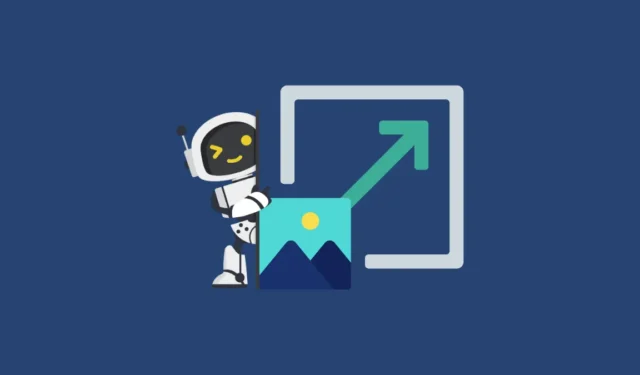
Microsoft hat ein Update für seine Windows Photos-Anwendung herausgebracht, das eine innovative Super Resolution-Funktion einführt. Diese Funktion nutzt künstliche Intelligenz, um die Qualität von Bildern mit niedrigerer Auflösung deutlich zu verbessern. Benutzer können die Auflösung ihrer Fotos auf das Achtfache der Originalgröße verbessern, was es zu einem wertvollen Werkzeug für alle macht, die Bilder für professionelle Zwecke hochskalieren möchten. Darüber hinaus kann diese Funktion dabei helfen, ältere, mit Digitalkameras aufgenommene Fotos wiederherzustellen.
Es ist wichtig zu verstehen, dass die Super Resolution-Funktion auf KI-Technologie basiert, was ihre Verfügbarkeit derzeit auf Copilot+-PCs mit Snapdragon-Prozessoren beschränkt. Diese Copilot+-Systeme verfügen über eine Neural Processing Unit (NPU), die für die Verwaltung von KI-Operationen zuständig ist und es der CPU und GPU ermöglicht, sich auf andere Prozesse zu konzentrieren. Wenn Sie einen solchen Computer besitzen, ist es an der Zeit, diese Funktion auszuprobieren.
Wie funktioniert die Super Resolution-Funktionalität?
Die Super Resolution-Option ist in die Fotos-App integriert und kann direkt von dort aus aufgerufen werden. Ab sofort ist sie exklusiv für Windows Insider verfügbar. Wenn Sie noch kein Mitglied des Insider-Programms sind, müssen Sie sich registrieren oder auf die öffentliche Veröffentlichung warten. Um ein Bild mit Super Resolution hochzuskalieren, folgen Sie einfach diesen Schritten:
- Starten Sie das Bild mit der Fotoanwendung auf Ihrem PC.
- Wählen Sie die Option „Superauflösung“ in der Symbolleiste über dem Bild.
- Auf der rechten Seite des Bildes wird ein Skalierungsregler angezeigt, mit dem Sie die Skalierung anpassen können, indem Sie ihn nach links oder rechts bewegen. Die aktuelle und die verbesserte Auflösung werden zu Ihrer Information angezeigt.
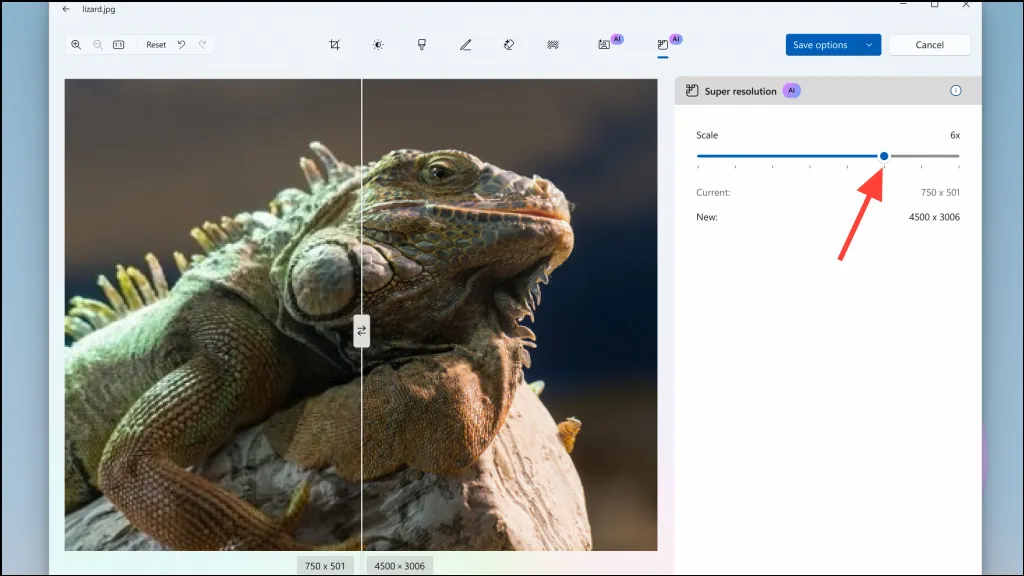
- Nachdem Sie die Auflösung nach Ihren Wünschen angepasst haben, klicken Sie auf die Schaltfläche „Optionen speichern“ in der oberen rechten Ecke, um Ihre Änderungen anzuwenden und zu speichern.
Wichtige zu berücksichtigende Punkte
- Um die Super Resolution-Funktion nutzen zu können, müssen Sie ein Windows Insider sein und einen Copilot+-PC mit Windows 11 24H2 oder höher sowie Version 2024.11100.17007.0 oder höher der Foto-Anwendung besitzen.
- Bedenken Sie, dass die Super Resolution und andere KI-Funktionen noch schrittweise eingeführt werden und es daher einige Zeit dauern kann, bis sie auf Ihrem Gerät verfügbar sind.
- Alle für die Super Resolution AI-Funktion erforderlichen Berechnungen werden lokal auf Ihrem Computer durchgeführt, sodass die Sicherheit Ihrer Daten gewährleistet bleibt.
- Zusätzlich zur Super Resolution-Funktion erweitert Microsoft auch die Galerie um Einzelklick-Unterstützung und verbessert die Zoom-Funktion, um größere Bilder automatisch an das Fenster anzupassen. Die Fotos-App ist jetzt mit OCR-Funktionen ausgestattet, sodass sie Text in über 160 Sprachen erkennen kann.
- Derzeit gibt es keinen Hinweis darauf, wann Super Resolution auf PCs ohne Snapdragon-Prozessor verfügbar sein wird oder ob es auf Standard-Windows-Computern verfügbar sein wird.




Schreibe einen Kommentar